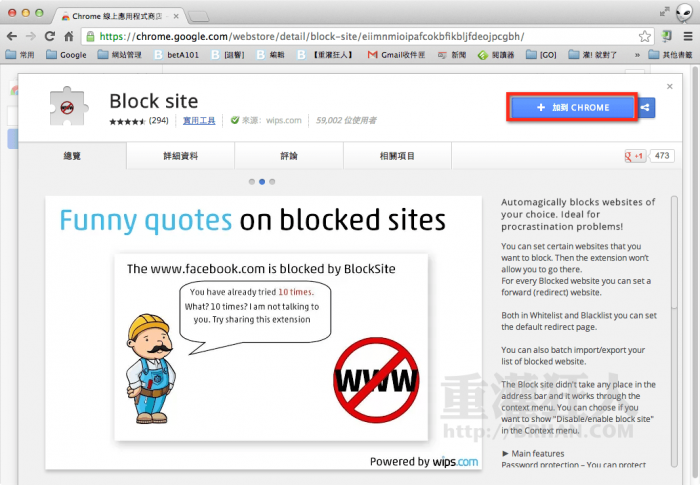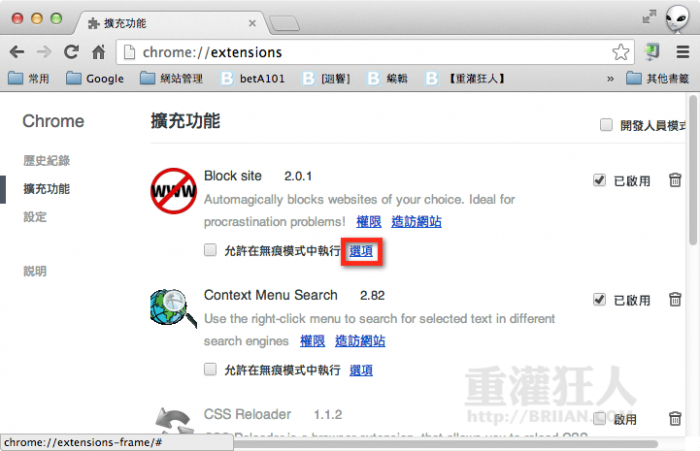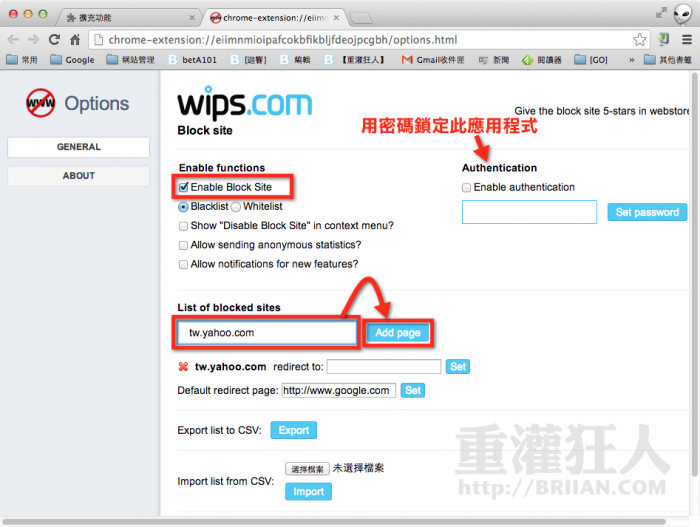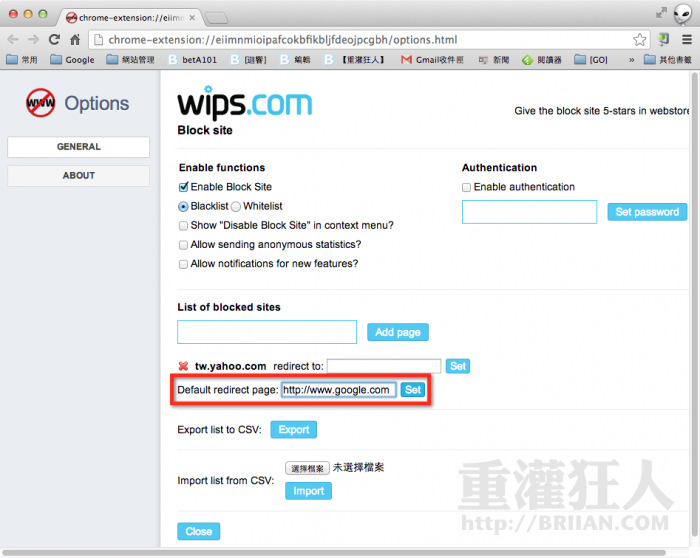網路上很自由、很方便、什麼都有,但如果家裡未成年的小孩或剛開始學會用滑鼠鍵盤、剛學會認字、剛懂得開 YouTube 來看卡通、連續劇的小小朋友,一天到晚在你不注意的時候開電腦上些營養不良的網站時,該怎麼封鎖、拒絕他們瀏覽不適當的網站呢?
從自己電腦端來封鎖網站的方法或軟體有很多,之前就曾介紹過 IE 瀏覽器的設定方法,與透過「家長監護」程式的協助來禁止使用某些軟體或遊戲,另外也可以用 Hosts Manager 軟體來快速修改特定網站的網址與 IP 對應,,
這兩天又看到 Google Chrome 瀏覽器也有個類似的應用 Block site,透過黑名單與白名單的方式,讓我們封鎖指定網站或讓電腦使用者只能瀏覽你覺得沒問題的少數網站。
儘管現在小朋友很多都比爸媽還精明,不過如果能把電腦裡的 IE 瀏覽器藏好一點,讓他只知道用 Google Chrome 上網,並且不讓他察覺自己常用的網站被封鎖,以為只是網路有問題的話,應該很好騙才是。(嗯?….)
▇ 軟體小檔案 ▇ (錯誤、版本更新回報)
- 軟體名稱:Block site
- 軟體版本:2.0.1
- 軟體語言:英文
- 軟體性質:免費軟體
- 檔案大小: 328KB
- 系統支援:此為 Google Chrome 瀏覽器專用擴充套件(下載 Google Chrome)
- 官方網站:wips.com
- 軟體下載:用 Google Chrome 瀏覽器開啟「這個」網頁,登入後按「+加到 CHROME」按鈕,即可將程式安裝到電腦中。
其實我覺得最好的方法還是從 IP 分享器或無線網路基地台去設定網站封鎖功能,買機器的時候一定要買有內建防火牆或網站封鎖功能的機器,設定好網站封鎖規則後、加上密碼,讓其他人無法登入 IP 分享器或無線 AP 改設定,若對方只能用家裡網路連上網,幾乎都可以順利封鎖掉。(除非.. 他是本站讀者…)
使用方法:
第1步 此為 Google Chrome 瀏覽器專用擴充套件,封鎖網站的效果只在 Chrome 瀏覽器中有效。安裝方法很簡單,用 Google Chrome 瀏覽器開啟「這個」網頁,登入後按「+加到 CHROME」按鈕,即可將程式安裝到電腦中。
第2步 安裝好之後,請按 Google Chrome 瀏覽器視窗右上角的選單,再點「工具」→「擴充功能」,開啟擴充套件管理頁面後,點一下「Block site」套件下方的「選項」,準備設定要封鎖或開放哪些網站。
或者快一點,可以按下面的網址直接開啟 Block site 的設定頁面:
網址:chrome-extension://eiimnmioipafcokbfikbljfdeojpcgbh/options.html
第3步 開啟設定頁面後,先確定「Enable Block Site」有被勾選起來,如果要設黑名單的話請點「Blacklist」然後在「List of blocked sites」方框中輸入要禁止瀏覽的網站網址,輸入完後按「Add page」按鈕,可連續輸入多筆資料。
如果要設定「白名單」讓使用者只能瀏覽你指定的網頁,則需點「Whitelist」並輸入網址。
第4步 如果你希望使用者開啟被封鎖的網頁時,能顯示你指定的內容給他看,可以在「Redirect page」方框中輸入指定網頁、網站的網址,再按下「Set」。或者也可以給他看 Block site 的預設警告畫面。
我的作法是,讓他在輸入被禁止的網頁時自動轉到其他正常、無害的網站,或乾脆給他一個錯誤的網址,讓他誤以為是網路怪怪的這樣就好了。
第5步 下圖是封鎖網站時的預設畫面,當他開啟被封鎖的網站時,會出現像這樣的警告訊息。
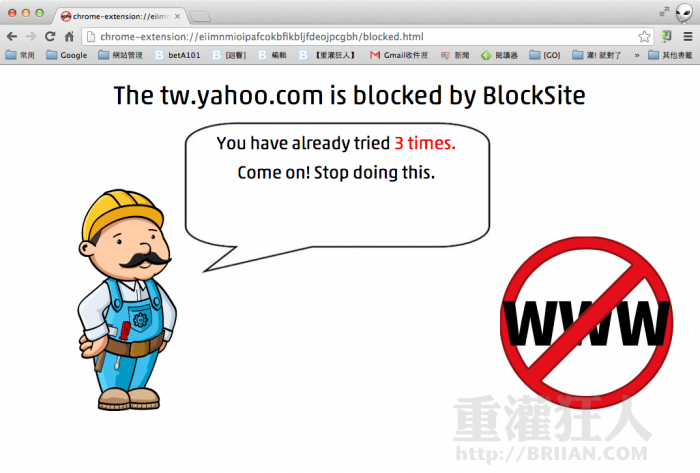
其實破解方法還是很多,最好的方法就是… 把數據機拆掉帶走,回家再裝上…. 但你不能阻止他偷偷去網咖,也許還很容易遇到 “杰哥”、交到壞朋友… XD